Odstránenie písma v systéme Windows 10
Operačný systém Windows 10 má štandardnú sadu rôznych písiem, ktoré môžu používať programy. Okrem toho má užívateľ sám právo na inštaláciu akéhokoľvek štýlu, ktorý má po stiahnutí z internetu. Niekedy tento počet písma jednoducho nie je pre používateľa potrebný a pri práci so softvérom dlhý zoznam odvádza od potrebných informácií alebo výkonu trpí kvôli jeho načítaniu. Potom bez akýchkoľvek problémov môžete odstrániť všetky dostupné štýly. Dnes by sme chceli hovoriť o tom, ako sa táto úloha vykonáva.
Obsah
Odstrániť písma v systéme Windows 10
Pri odinštalovaní nie je nič zložité. Vytvára sa za menej ako minútu, je dôležité nájsť správne písmo a vymazať ho. Úplné odstránenie však nie je vždy potrebné, preto zvážime dva spôsoby, v ktorých uvádzame všetky dôležité podrobnosti a vy, na základe vašich preferencií, vyberte ten najoptimálnejší.
Ak máte záujem o odstránenie písma z konkrétneho programu a nie z celého systému, mali by ste vedieť, že to nemôžete urobiť takmer kdekoľvek, takže budete musieť použiť nižšie uvedené metódy.
Metóda 1: Vykonajte odstránenie písma
Táto možnosť je vhodná pre tých, ktorí chcú natrvalo vymazať písmo zo systému bez možnosti ďalšieho obnovenia. Ak to chcete urobiť, postupujte podľa nasledujúcich pokynov:
- Spustite pomôcku Run a podržte klávesovú kombináciu Win + R. Do poľa zadajte príkaz
%windir%fontsa kliknite na "OK" alebo Enter . - V okne, ktoré sa otvorí, vyberte písmo a kliknite na tlačidlo "Odstrániť".
- Okrem toho môžete stlačiť kláves Ctrl a vybrať niekoľko objektov naraz a potom len kliknúť na zadané tlačidlo.
- Potvrďte vymazanie upozornenia a dokončí sa tento postup.
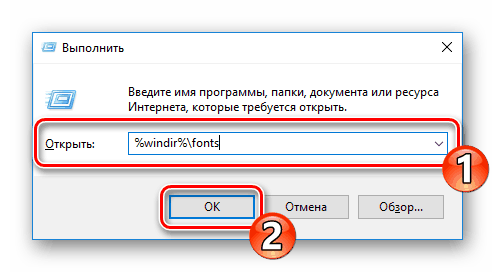
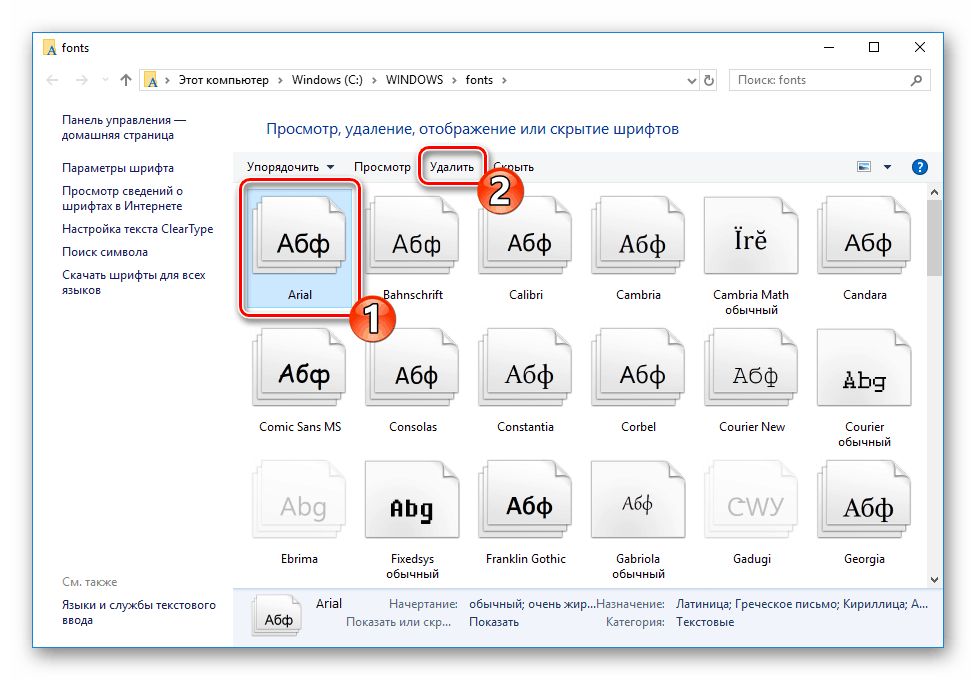
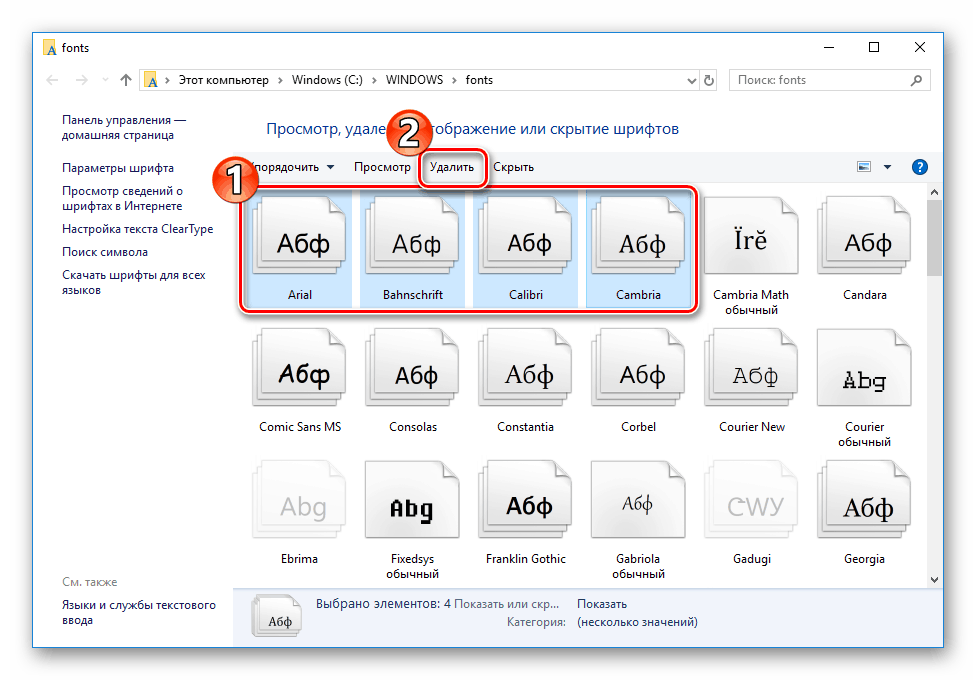
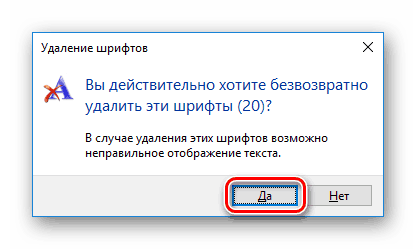
Upozorňujeme, že je vždy lepšie uložiť štýl v inom adresári a až potom ho odstrániť zo systémového adresára, pretože to nie je fakt, že už nie je užitočné. Ak to chcete urobiť, musíte byť v priečinku s písma. Môžete sa dostať do toho, ako je uvedené vyššie, alebo podľa cesty C:WindowsFonts .
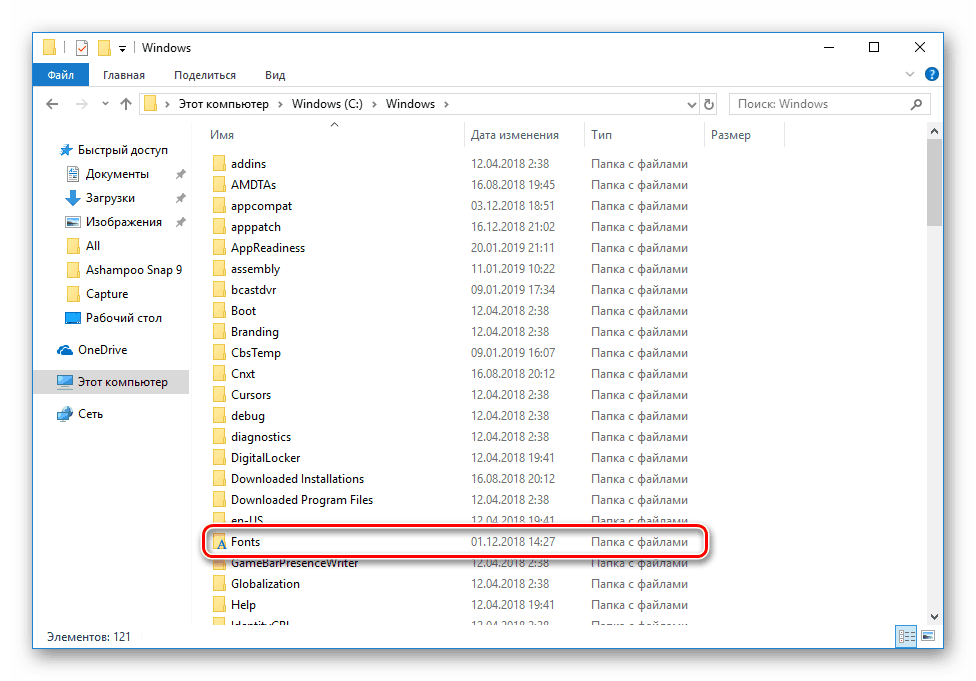
Keď sa nachádzate v koreňovom adresári, podržte súbor LMB a presuňte ho alebo ho skopírujte do iného umiestnenia a potom pokračujte odinštalovaním.
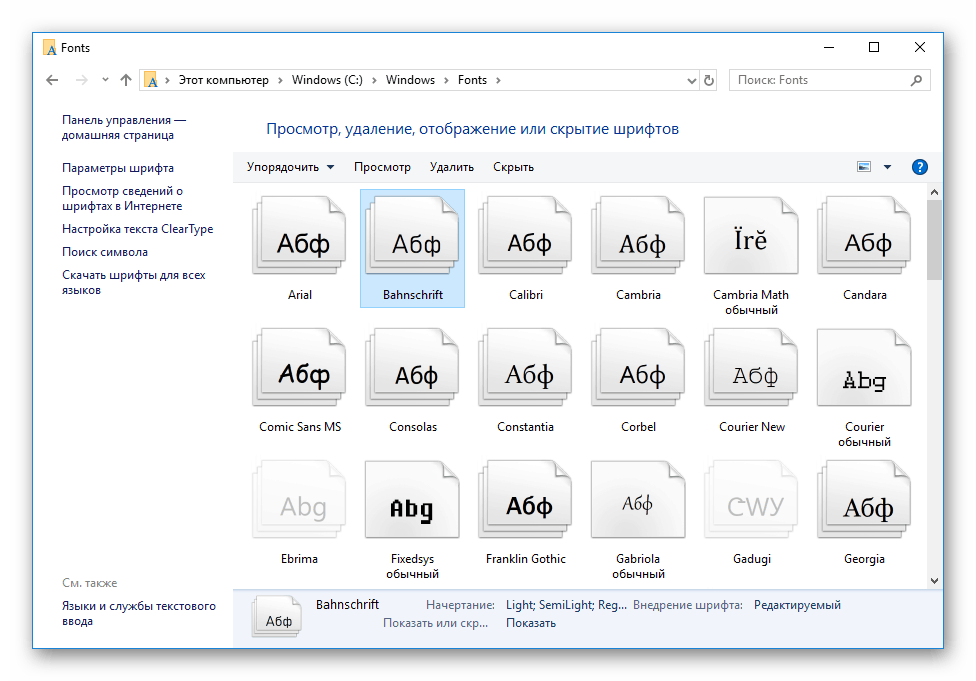
Metóda 2: Skryť písma
Písma nebudú viditeľné v programoch a klasických aplikáciách, ak ich skryjete na chvíľu. V tomto prípade je k dispozícii úplné odinštalovanie, pretože nie je vždy potrebné. Skryť každý štýl môže byť jednoduchý. Stačí prejsť do priečinka Fonts , vybrať súbor a kliknúť na tlačidlo "Skryť" .
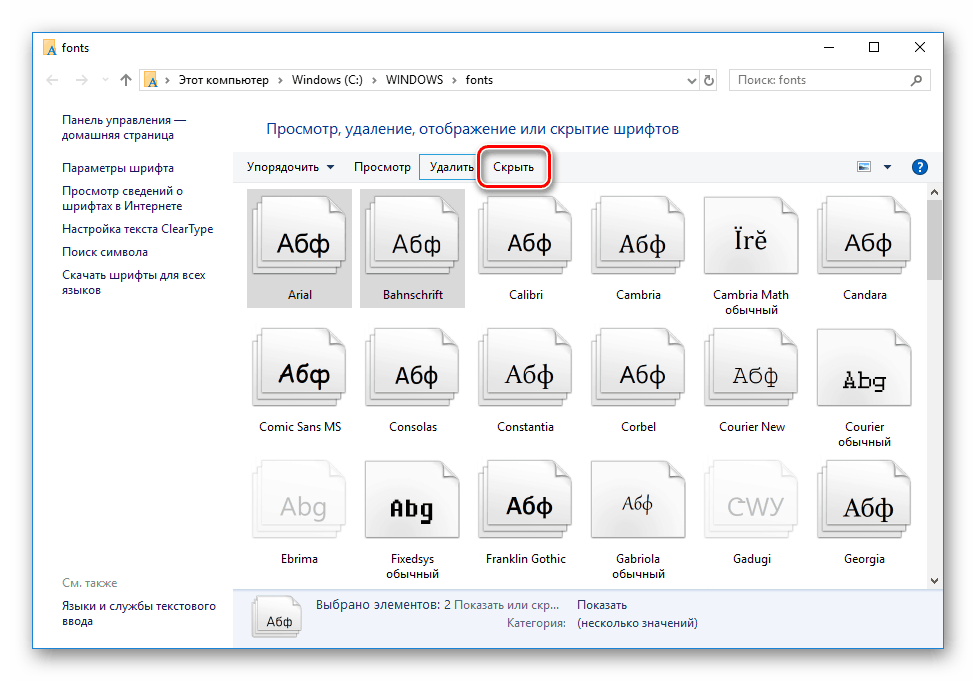
Okrem toho existuje systémový nástroj, ktorý skryje písma, ktoré nie sú podporované aktuálnymi nastaveniami jazyka. Používa sa nasledovne:
- Prejdite do priečinka "Fonty" pomocou ľubovoľnej vhodnej metódy.
- Na ľavej table kliknite na prepojenie Nastavenia písma .
- Kliknite na tlačidlo "Obnoviť predvolené nastavenia písma" .
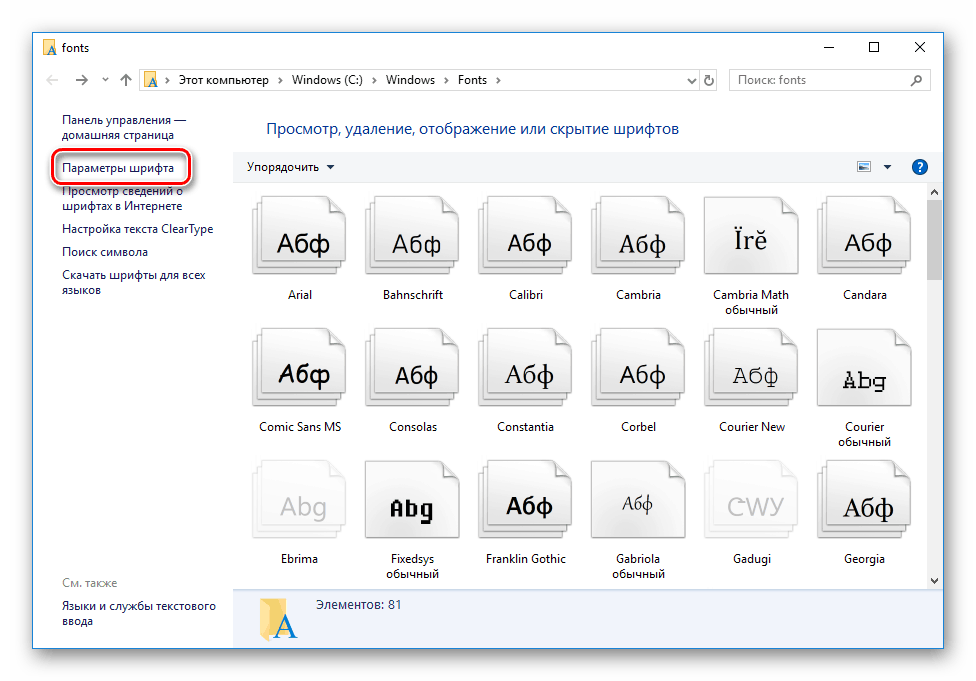
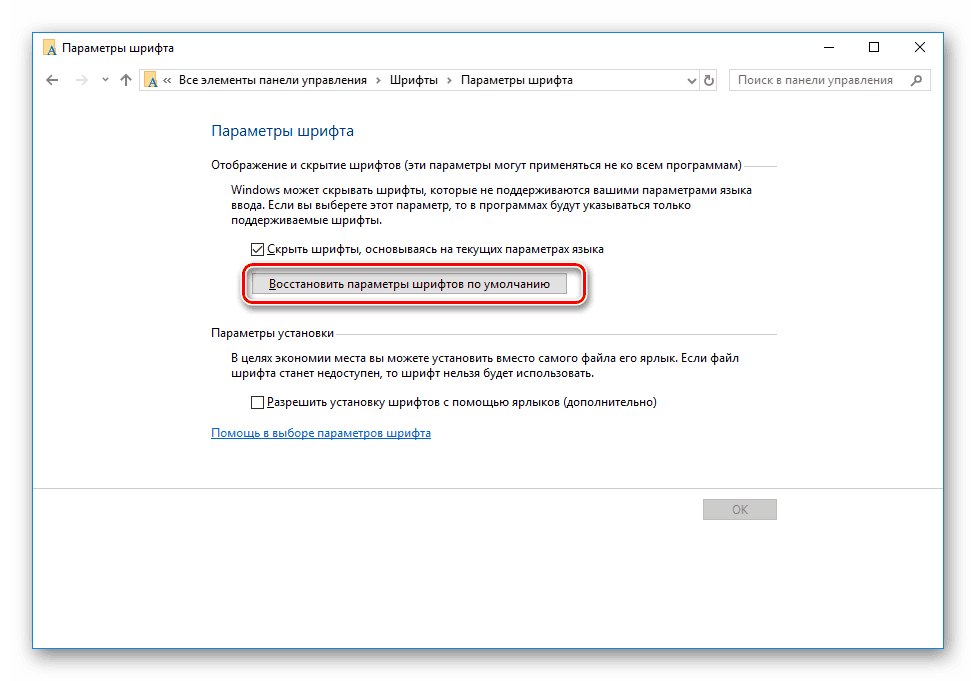
Odstrániť alebo skryť písma - je to na vás. Vyššie uvedené metódy existujú a budú optimálne pre použitie v rôznych situáciách. Stojí za zmienku, že je lepšie uložiť kópiu súboru pred jeho odstránením, pretože to môže byť stále užitočné.
Pozri tiež:
Povoliť vyhladzovanie písma v systéme Windows 10
Oprava rozmazaných písiem v systéme Windows 10